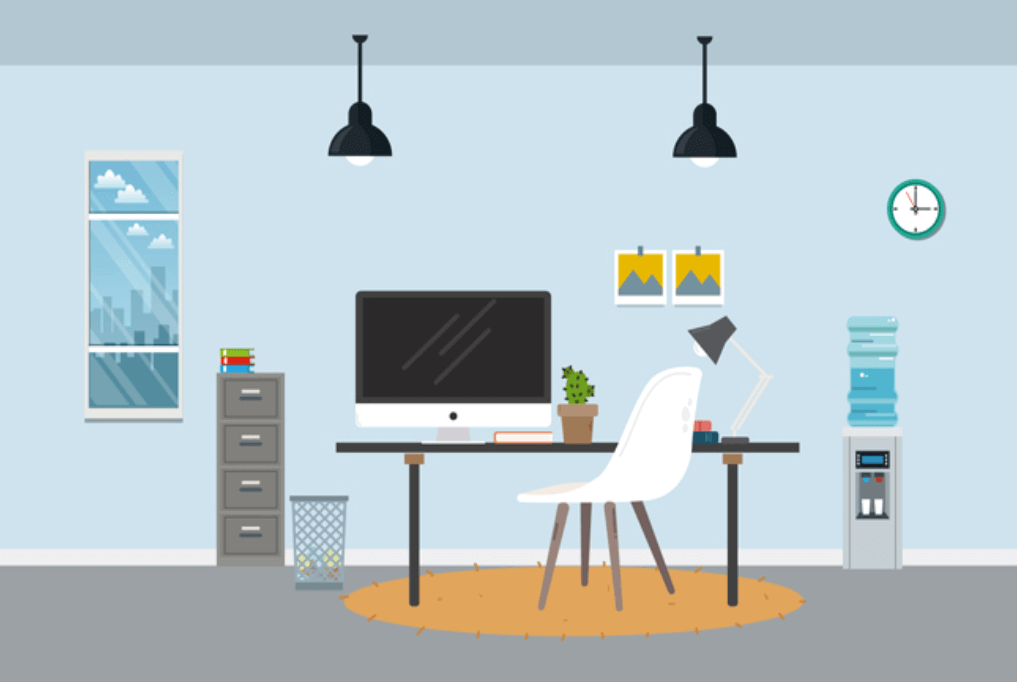悠悠楠杉
终端会话记录利器:Script命令完全指南
本文深入解析Linux系统中script命令的使用技巧,涵盖基础操作、高级功能及实战场景,帮助开发者高效留存终端操作痕迹。
在Linux运维和开发过程中,我们常需要回溯终端操作——可能是为了调试复杂问题,也可能是为了记录关键操作步骤。此时,script命令便成为不可或缺的利器。它能像录像机一样完整记录终端会话的所有输入输出,甚至支持时间戳标记和会话回放。
一、初识Script:终端里的"黑匣子"
与简单的输出重定向不同,script会捕获终端的所有交互细节,包括:
- 用户输入的每条命令
- 终端返回的完整输出(包括颜色和格式)
- 命令执行的时间间隔
基础用法示例:
bash
开始记录到默认文件typescript
script
指定记录文件名
script my_session.log
会话结束时输入exit或Ctrl-D,所有操作记录便会自动保存。打开生成的文件,你会发现连vim的界面渲染都完整保留。
二、高阶玩法:让记录更专业
1. 添加时间戳追踪
通过-t参数记录时序数据,配合scriptreplay可实现"慢动作回放":
bash
记录时序到.time文件
script -t 2>demo.time -a demo.session
回放时保持原始操作间隔
scriptreplay demo.time demo.session
这在教学演示中尤为实用,能清晰展示每个命令的思考过程。
2. 多人协作记录
结合tee命令实现实时共享日志:bash
script -f | tee team_log_$(date +%F).txt-f参数允许实时刷新文件,团队成员可通过tail -f同步查看操作进度。
3. 敏感操作审计
对于生产环境的关键操作,建议强制记录:bash
alias su='script -q -a /var/log/audit/user_$(whoami)_$(date +%F).log -c su'
这样每次执行su命令都会自动开启记录,且文件会标注操作者和日期。
三、实战场景解析
案例1:调试复杂报错
当遇到间歇性错误时,开启记录后复现问题:
bash
script -a error_debug.log
...执行问题操作...
exit
事后分析日志时,不仅能看命令输出,还能检查是否因输入错误导致问题。
案例2:自动化测试验证
在CI/CD流程中记录测试过程:bash
script -q -c "npm run test" test_result.log
生成的日志包含完整的测试输出,方便与历史记录做diff对比。
案例3:技术分享素材准备
使用ANSI颜色保留功能录制demo:bash
script -c "tmux new-session 'htop'" htop_demo.ans
配合ansi2html工具可生成带色彩的网页版教程。
四、常见问题排错
Q:记录文件出现乱码?
A:尝试指定编码类型:bash
LANG=en_US.UTF-8 script
Q:如何记录root权限操作?
A:通过sudo提升权限时需注意:bash
sudo script /root/operation.log
但更推荐以普通用户身份记录,避免权限问题。
Q:能否只记录部分会话?
A:使用-c参数执行单条命令:bash
script -c "ls -l /etc" partial.log
掌握script的高级用法后,你会发现它远比想象的强大。无论是作为个人工作备忘录,还是团队知识库的素材收集工具,这种"终端录像"都能极大提升工作效率。下次遇到"刚才那个命令怎么生效的"这类问题时,不妨先敲下script命令——它可能比你的记忆更可靠。